La creación de un impresionante cartel de película al estilo de "Preacher" requiere tanto ideas creativas como conocimientos técnicos. En este tutorial, te mostraré cómo fotografiar tres personajes diferentes utilizando Photoshop y Camera Raw y combinarlos en una escena impresionante. Comencemos de inmediato y aprovechemos al máximo tus datos RAW.
Principales conclusiones
- Todas las imágenes RAW se pueden editar al mismo tiempo en Camera Raw.
- La sincronización de configuraciones ayuda a crear una imagen uniforme.
- Guardar las imágenes como archivos de Photoshop separados permite una posterior edición más flexible.
Guía paso a paso
Paso 1: Preparativos y selección de motivos
Primero, has fotografiado tres modelos: Nadin, Peter y Rafael. Cada modelo tiene su propio archivo DNG listo para la edición. Asegúrate de que has organizado las imágenes en una carpeta en tu computadora.

Paso 2: Captura de las imágenes en Photoshop
Abrir Photoshop y asegúrate de tener a mano los archivos DNG. Puedes desarrollar las tres imágenes al mismo tiempo en Camera Raw. Para ello, selecciona los archivos RAW y arrástralos al icono de Photoshop.
Paso 3: Desarrollo de los datos RAW
Después de abrir las imágenes en Camera Raw, concéntrate primero en una de las imágenes, en este ejemplo Peter. Comienza ajustando la temperatura de color para asegurarte de que el fondo gris sea realmente gris.
Es fácil olvidar el balance de blancos al fotografiar. No te preocupes, eso no es un obstáculo, ya que los archivos RAW permiten una corrección posterior. Desliza la exposición un poco hacia la derecha para hacer la imagen un poco más clara.
Paso 4: Añadir luz y claridad
El siguiente paso es ajustar las luces y sombras. Desliza las luces ligeramente hacia la izquierda y las sombras hacia la derecha para obtener más detalles. El control de claridad también debe aumentarse para agudizar los contornos y hacer que la imagen se vea más tridimensional.
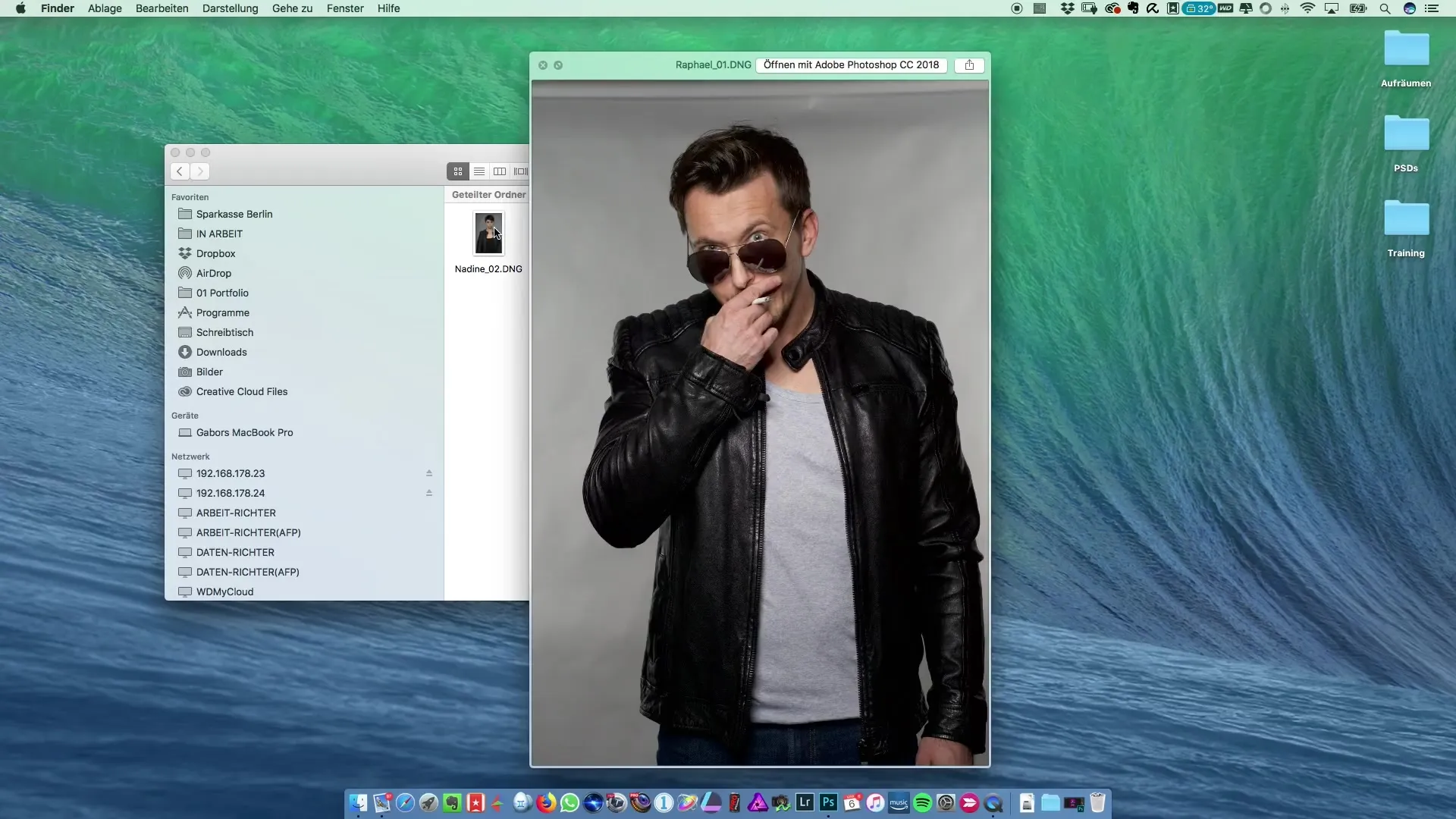
Añadir dinamismo a los colores también es importante. Establece la dinamismo en aproximadamente +25 para hacer que los colores sean más atractivos.
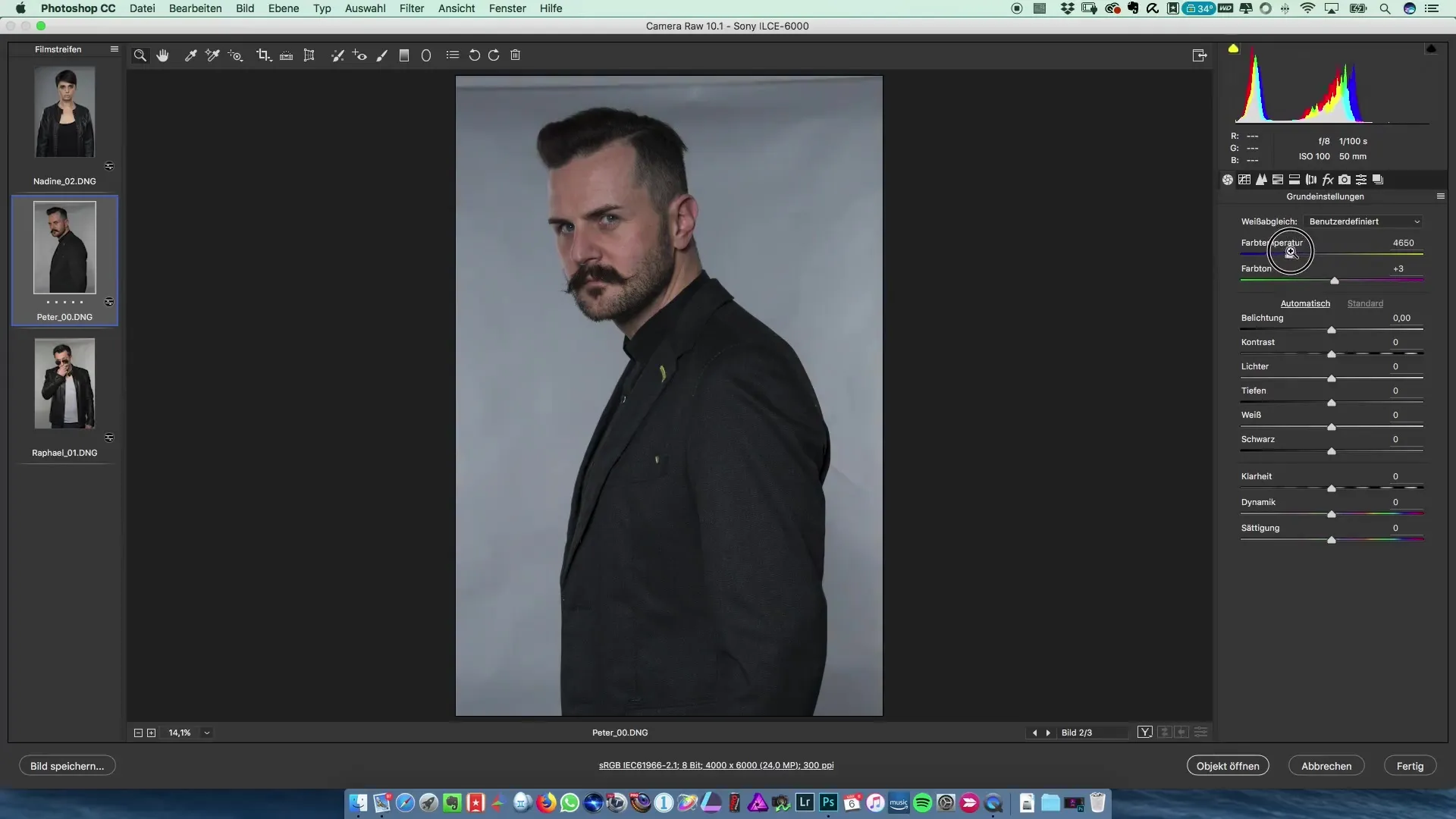
Paso 5: Ajuste fino de los colores
Cambia ahora al modo HSL y ajusta la luminancia de los tonos naranjas. Mantén el control en el rango positivo para resaltar un poco los tonos naranjas.
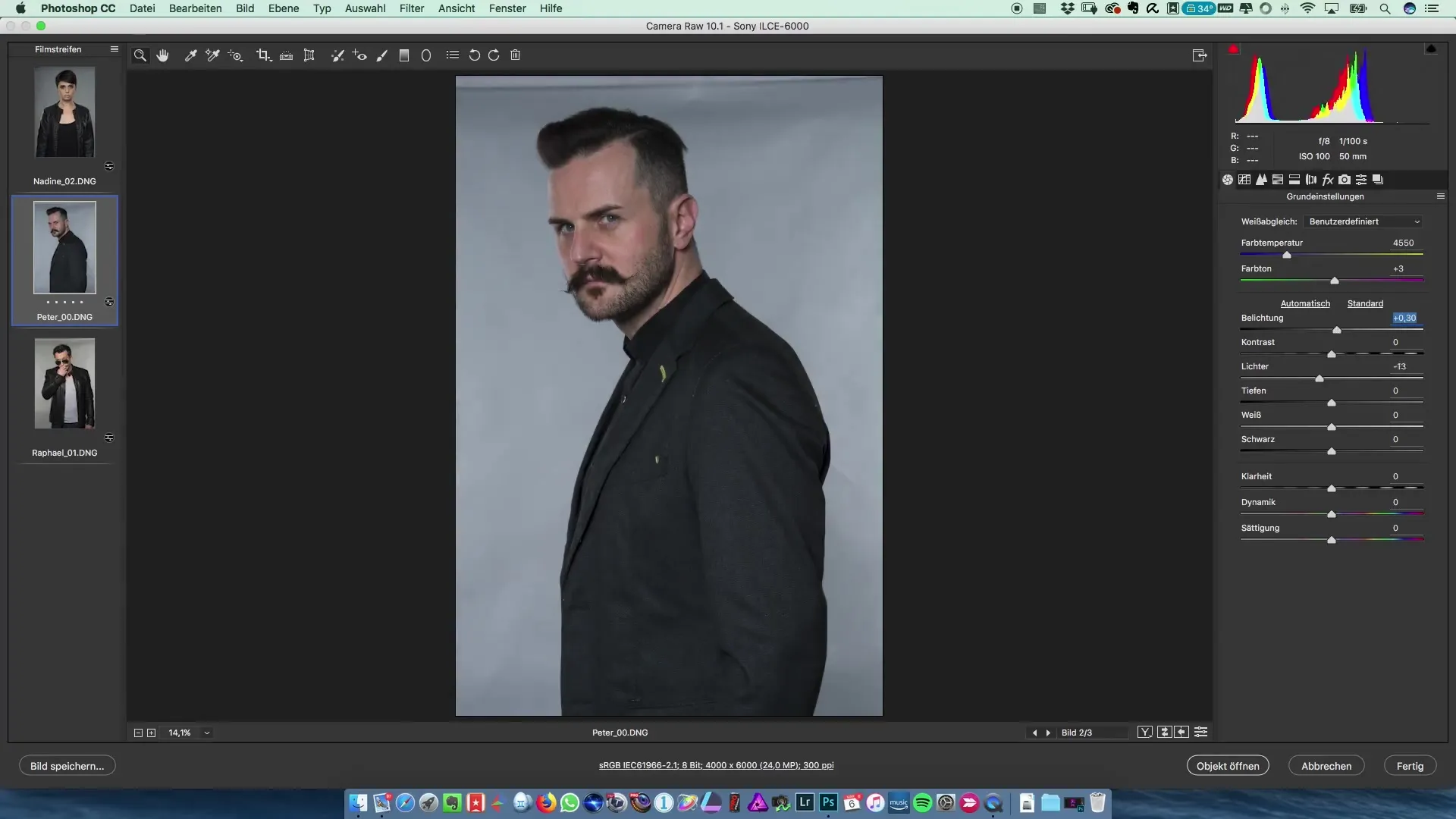
Una vez que estés satisfecho con la edición de la primera imagen, selecciona todas las imágenes y sincroniza las configuraciones. Asegúrate de que el balance de blancos también se sincronice para garantizar la consistencia.
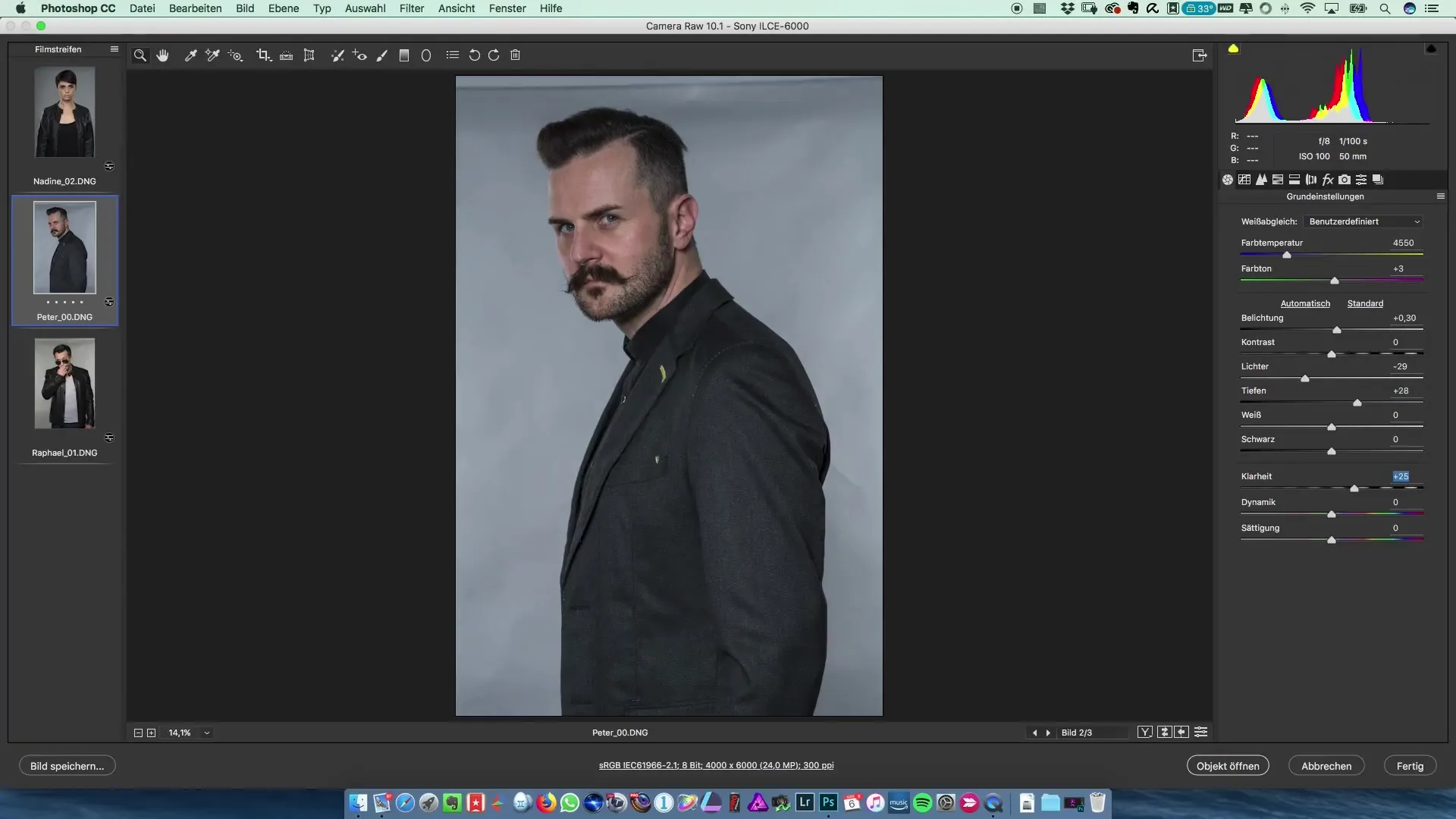
Paso 6: Guardar archivos por separado
Ahora es el momento de guardar las imágenes por separado como archivos de Photoshop. Navega a través del cuadro de diálogo de guardar como y guarda cada imagen. Asegúrate de crear archivos separados para Nadin, Peter y Rafael.
Paso 7: Procesar las imágenes en Photoshop
Después de guardar las imágenes como archivos separados, puedes comenzar a editar cada archivo individualmente. La ventaja de este método es que puedes dedicarle a cada imagen la atención que necesita antes de finalmente combinarlas.
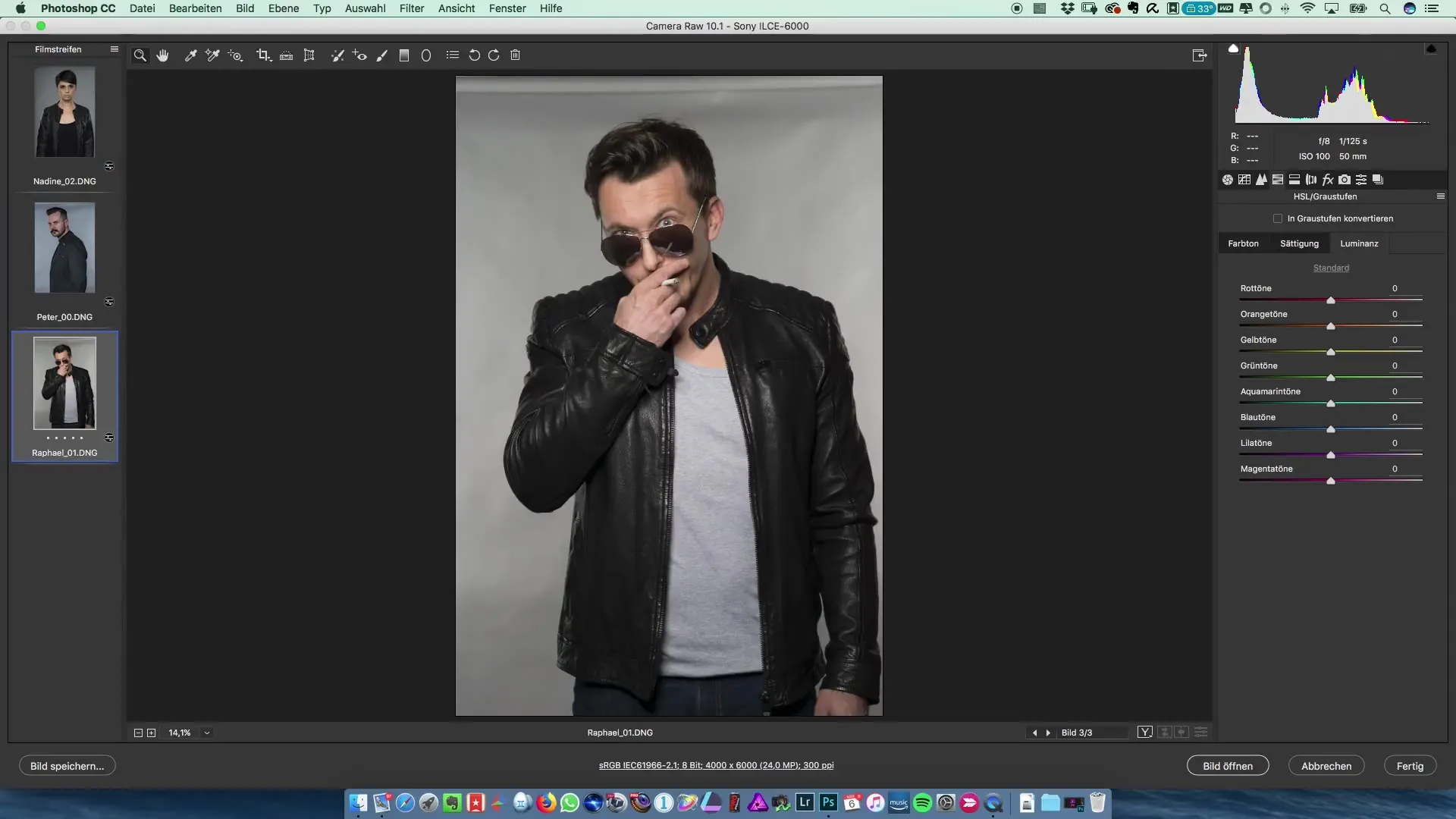
Resumen – Creación del cartel de película al estilo de Preacher
La creación de un cartel de película al estilo de Preacher implica un manejo cuidadoso de las fotos RAW y la capacidad de editarlas de manera eficiente en Photoshop. Al editar imágenes simultáneamente en Camera Raw y guardarlas en archivos separados, estableces la base para un resultado profesional.
Preguntas frecuentes
¿Cómo puedo abrir los datos RAW en Photoshop?Selecciona los datos RAW y simplemente arrástralos al icono de Photoshop.
¿Por qué es importante el balance de blancos?El balance de blancos asegura que los colores en tus fotos sean representados de manera realista y consistente.
¿Cómo sincronizo las configuraciones de edición?Selecciona todas las imágenes, elige la imagen editada y selecciona "Sincronizar configuraciones".
¿Por qué es necesario guardar las imágenes por separado?El guardado separado permite una edición específica de cada imagen antes de combinarlas.
¿Qué hacer si no me gustan los resultados?Experimenta con los controles en Camera Raw o reduce la claridad sutilmente para obtener mejores resultados.


